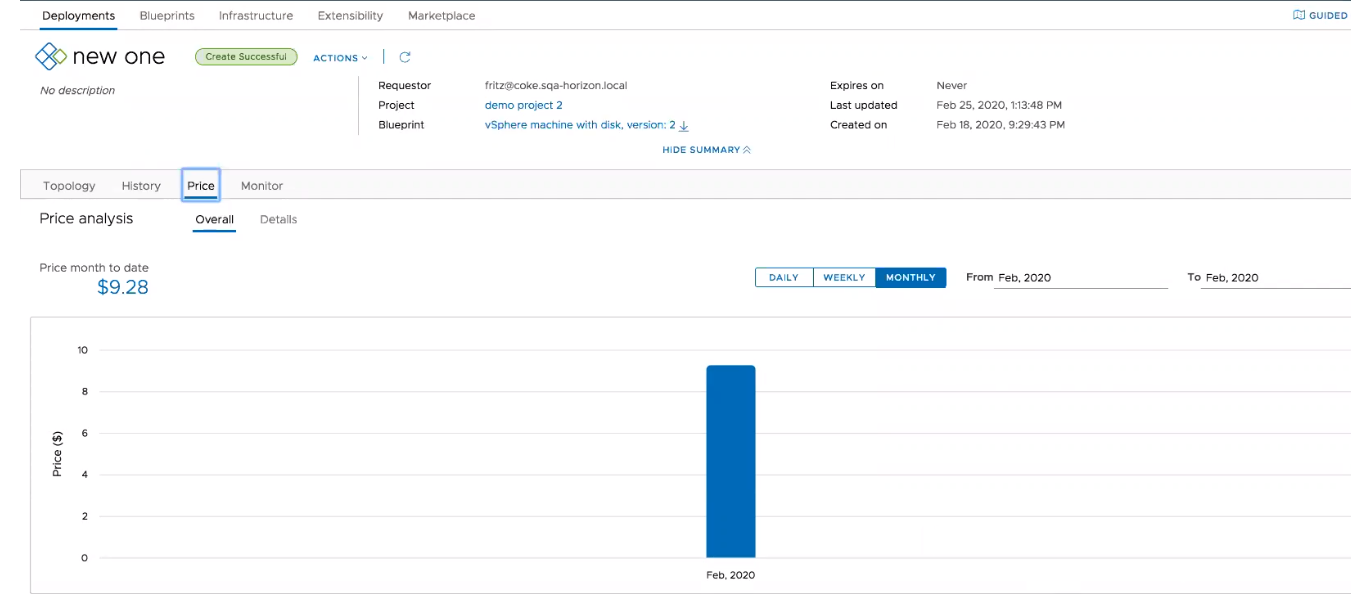Vous pouvez créer et attribuer une fiche de tarification aux projets ou aux zones de cloud, en fonction de la stratégie de tarification déterminée par l'administrateur de cloud pour les déploiements de cloud privé.
Les fiches de tarification sont personnalisables selon les paramètres sélectionnés par l'utilisateur. Après avoir configuré une fiche de tarification, vous pouvez l'attribuer à un ou plusieurs projets et zones de cloud en fonction de la stratégie de tarification.
À tout moment, vous pouvez actualiser manuellement le serveur de tarification sur la page Point de terminaison vROps (). Dans la section Instances de vCenter Server, cliquez sur Synchroniser. En cas d'actualisation manuelle du serveur de tarification à l'aide de l'option Synchroniser, la tarification est recalculée pour tous les projets de l'organisation. Selon le nombre de projets de votre organisation, ce processus s'avérer lourd et prendre du temps.
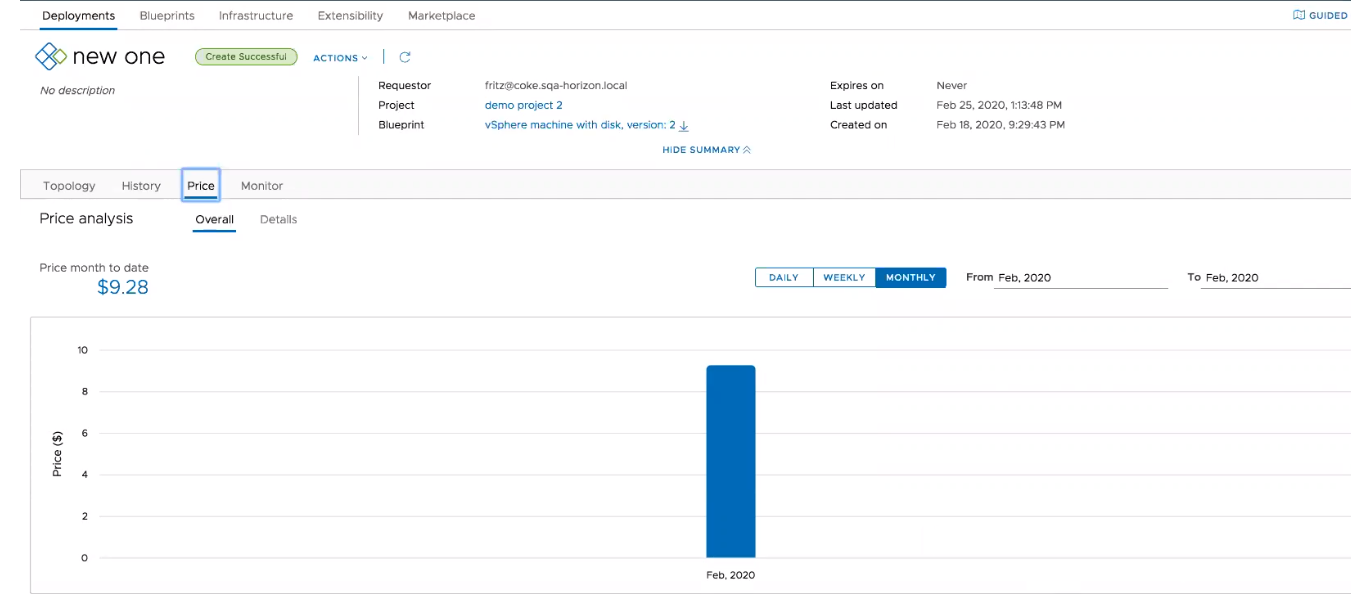
Après avoir créé et attribué une fiche de tarification, vous pouvez afficher l'historique des prix de vos déploiements et projets. Pour afficher l'historique des prix, accédez à votre déploiement et cliquez sur Prix. L'analyse des prix fournit un aperçu et une vue détaillée du prix du déploiement, ainsi que la valeur du prix mensuel à ce jour. Vous pouvez modifier la représentation graphique afin d'afficher le prix du déploiement sous forme de valeurs quotidiennes, hebdomadaires ou mensuelles. En outre, vous pouvez spécifier une plage de dates ou un mois précis pour l'historique des prix.
Pour afficher la répartition des prix par composant de coûts, cliquez sur Détails.
Les prix sont déterminés par les types de composants coûtés.
Tableau 1.
Types de composant chiffrés
| Type de composant de Blueprint |
Nom du service/Type d'objet |
Type de ressource de Blueprint |
Commentaires |
| Indépendant du cloud |
Machine |
Cloud.Machine |
Si une machine indépendante du cloud est configurée avec vSphere, vous pouvez afficher le coût de déploiement. |
| Disque |
Cloud.Volume |
Si un disque indépendant du cloud est attaché à une machine virtuelle configurée avec vSphere, vous pouvez afficher le coût de déploiement. |
| vSphere |
Machine vSphere |
Cloud.vSphere.Machine |
Déployée à l'aide d'un Blueprint spécifique au cloud. |
| Disque vSphere |
Cloud.vSphere.Disk |
Déployée à l'aide d'un Blueprint spécifique au cloud attaché à une machine virtuelle. |
| Cloud géré par VMware (VMC) |
Machine vSphere |
Cloud.vSphere.Machine |
VMC ne prend en charge que les fiches de tarification basées sur les taux (les fiches de tarification basées sur les coûts ne sont pas prises en charge). |
| Disque vSphere |
Cloud.vSphere.Disk |
Conditions préalables
Pour pouvoir créer ou attribuer des fiches de tarification, vous devez d'abord configurer et activer la tarification et configurer la devise dans vRealize Operations pour qu'elles fonctionnent avec vRealize Automation . Lorsque vous configurez vRealize Operations avec vRealize Automation , assurez-vous que les deux applications sont définies sur le même fuseau horaire. Pour configurer le fuseau horaire dans vRealize Operations, activez le protocole SSH, connectez-vous à chaque nœud vRealize Operations et modifiez le fichier $ALIVE_Base/user/conf/analytics/advanced.properties pour y ajouter timeZoneUsedInMeteringCalculation =<time zone>.
Pour que la tarification fonctionne dans les environnements à locataires multiples, vous devez disposer d'une instance vROps distincte pour chaque locataire vRA.
Vous devez configurer un point de terminaison vRealize Operations avant de pouvoir configurer les fiches de tarification. Pour configurer le point de terminaison vRealize Operations, accédez à
.
Note : Lorsque plusieurs points de terminaison vRealize Operations sont ajoutés, ceux-ci ne doivent pas surveiller la même instance de vCenter.
Procédure
- Accédez à .
- Dans l'onglet Résumé, entrez le nom et la description de la fiche de tarification. Une fois la stratégie définie dans l'onglet tarification, le tableau de présentation est renseigné avec les taux de la fiche de tarification.
Note : La devise est déterminée par la valeur sélectionnée dans vRealize Operations.
- Facultatif. Cochez la case Par défaut pour les projets non attribués ? pour attribuer cette fiche de tarification à tous les projets non attribués par défaut.
- Cliquez sur Tarification et configurez les détails de votre stratégie de tarification.
Tableau 2.
Configuration de la stratégie de tarification
| Paramètre |
Description |
| Frais de base |
Entrez le nom et la description de votre stratégie. Choisissez de baser sur le coût ou sur le taux.
- Coût : le coût est défini dans vRealize Operations. Si cette option est sélectionnée, un facteur de multiplication est requis. Par exemple, si vous sélectionnez 1,1 comme facteur, le coût est multiplié par 1,1, ce qui entraîne une augmentation de 10 % du coût calculé. L'équation de prix utilisant le coût est : <coût> x <facteur de multiplication> = Prix
- Taux : si cette option est sélectionnée, vous devez utiliser des valeurs absolues pour déterminer le coût. L'équation de prix utilisant le taux est : <Taux> = Prix. Sélectionnez un intervalle de taux dans la liste déroulante pour définir la manière dont ce taux est facturé.
Dans la section Frais de base, vous définissez le coût ou le taux pour le CPU, la mémoire, le stockage et les frais divers supplémentaires. |
| SE invités |
Vous pouvez définir les frais du système d'exploitation invité en cliquant sur Ajouter des frais. Entrez le nom du système d'exploitation invité et définissez la méthode de frais et le taux de base.
- Récurrent : entrez un taux de base et définissez un intervalle récurrent comme période de frais. La valeur de taux absolue est requise et est ajoutée au prix global.
- Ponctuel : définissez les frais de taux de base de manière ponctuelle. La valeur absolue est requise et est ajoutée en tant que prix ponctuel.
- Facteur de taux : un facteur de multiplication est requis, qui est appliqué à la catégorie de sélection des frais. Par exemple, si vous sélectionnez Frais de CPU et un facteur de taux de 2. Le CPU du système d'exploitation invité est facturé 2 fois la valeur du coût standard.
Vous pouvez ajouter plusieurs systèmes d'exploitation invités avec des taux différents en cliquant sur
Ajouter des frais et en configurant une stratégie de frais supplémentaire.
Note : Les frais initiaux des systèmes d'exploitation invités ne sont pas affichés sur la page Résumé, même s'ils font partie de la stratégie.
|
| Balises |
Vous pouvez définir les frais de la balise en cliquant sur Ajouter des frais. Sélectionnez le nom de la balise et définissez la méthode de frais et le taux de base.
- Récurrent : entrez un taux de base et définissez un intervalle récurrent comme période de frais. La valeur de taux absolue est requise et est ajoutée au prix global.
- Ponctuel : définissez les frais de taux de base de manière ponctuelle. La valeur absolue est requise et est ajoutée en tant que prix ponctuel.
- Facteur de taux : un facteur de multiplication est requis, qui est appliqué à la catégorie de sélection des frais.
Sélectionnez la méthode de frais de la balise en fonction de l'état d'alimentation.
Vous pouvez ajouter plusieurs balises avec des taux différents en cliquant sur
Ajouter des frais et en configurant une stratégie de frais supplémentaire.
Note : Les frais supplémentaires du prix final calculé incluent les balises sur les machines virtuelles et n'incluent pas les balises sur les disques et les réseaux.
|
| Propriétés personnalisées |
Vous pouvez définir les frais d'une propriété personnalisée en cliquant sur Ajouter des frais. Entrez le nom et la valeur de la propriété, puis définissez la méthode de frais et le taux de base.
- Récurrent : entrez un taux de base et définissez un intervalle récurrent comme période de frais. La valeur de taux absolue est requise et est ajoutée au prix global.
- Ponctuel : définissez les frais de taux de base de manière ponctuelle. La valeur absolue est requise et est ajoutée en tant que prix ponctuel.
- Facteur de taux : un facteur de multiplication est requis, qui est appliqué à la catégorie de sélection des frais.
Sélectionnez la méthode de frais de la propriété personnalisée en fonction de l'état d'alimentation.
Vous pouvez ajouter plusieurs propriétés personnalisées avec des taux différents en cliquant sur Ajouter des frais et en configurant une stratégie de frais supplémentaire. |
| Frais globaux |
Définissez les frais supplémentaires que vous souhaitez ajouter à la stratégie de tarification. Vous pouvez ajouter des frais ponctuels et des frais récurrents. |
Les frais ponctuels ne sont pas affichés dans l'estimation du prix d'un élément de catalogue ou dans l'onglet Résumé. Seule l'estimation du prix quotidien d'un élément de catalogue donné s'affiche.
- Cliquez sur l'onglet Attributions, puis sur Attribuer des projets. Sélectionnez un ou plusieurs projets auxquels attribuer la fiche de tarification.
Note : Les fiches de tarification par défaut sont appliquées aux projets. Dans l'onglet
, vous pouvez choisir d'appliquer des fiches de tarification à des zones de cloud. Si des zones de cloud ont été sélectionnées, vous devez cliquer sur
Attribuer des zones de cloud dans l'onglet Attributions.
- Cliquez sur Créer pour enregistrer et créer votre stratégie de tarification.
Résultats
Votre nouvelle politique de tarification s'affiche sur la page fiches de tarification. Cliquez sur Ouvrir pour afficher ou modifier les détails et la configuration de la stratégie.